CAD怎样绘制阵列图形?
设·集合小编 发布时间:2023-03-23 10:10:53 1564次最后更新:2024-03-08 11:44:24
如何在CAD文档中快速实现阵列图形的绘制操作呢?有时我们可能需要针对同一个图形,实现批量绘制或分布绘制的功能,这就需要借助阵列绘制功能来实现,本次就来告诉大家CAD怎样绘制阵列图形的方法。
工具/软件
硬件型号:惠普(HP)暗影精灵8
系统版本:Windows7
所需软件:迅捷CAD
方法/步骤
第1步
首先,我们需要借助相关CAD工具,针对CAd文档实现编辑功能。如图所示,利用菜单中的图形绘制工具绘制任意一个图形。
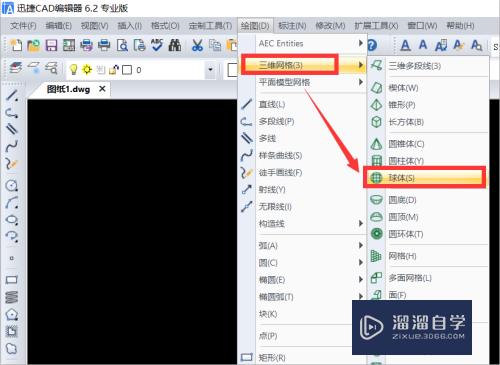

第2步
接下来我们就可以打开相关的阵列绘制功能,如图所示,在“命令提示”输入框中输入“AR”,即可从弹出的列表中选择第一个“ARRAY”命令打开。
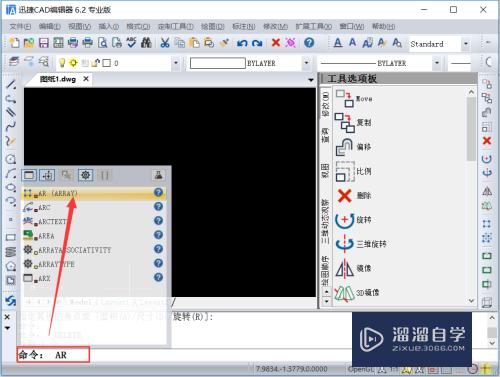
第3步
此时将打开如图所示的“阵列绘制”界面,在此我们首先点击“选取对象”按钮,以选择相应的图形,之后按图示进行设置。

第4步
由于绘制阵列图形,需要设置“行”和“列”的数量,因此可以根据实际需要设置相应的参数,点击‘确定“按钮。

第5步
效果如图所示,在此我们可以通过设置行和列的宽度来实现图形元素的分布显示,当然,也可以根据实际需要设置环形矩阵。

第6步
有时我们可能需要绘制环形矩阵,对此在”阵列“界面中勾选”环形矩阵“选项,同时设置相应的参数即可完成设置操作。
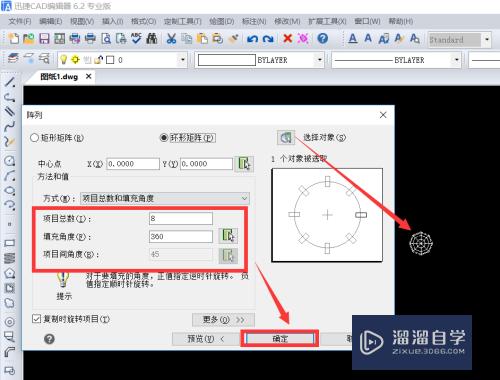

- 上一篇:CAD怎么画出矩形阵列?
- 下一篇:CAD如何添加对称公差标注?
相关文章
广告位


评论列表